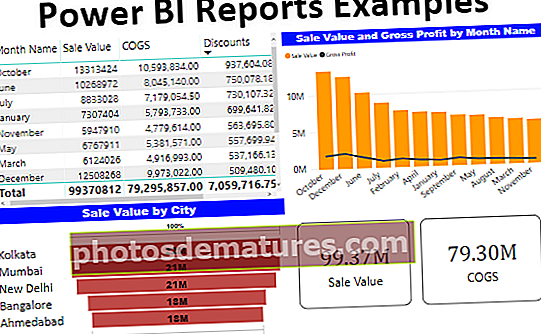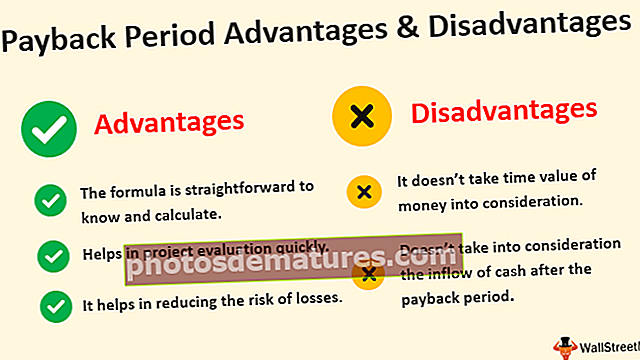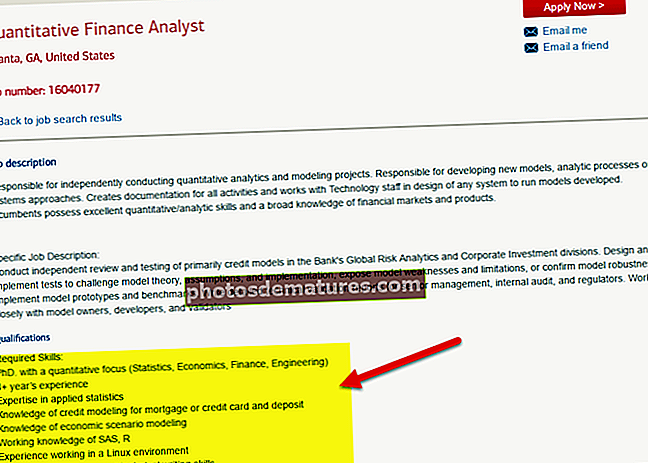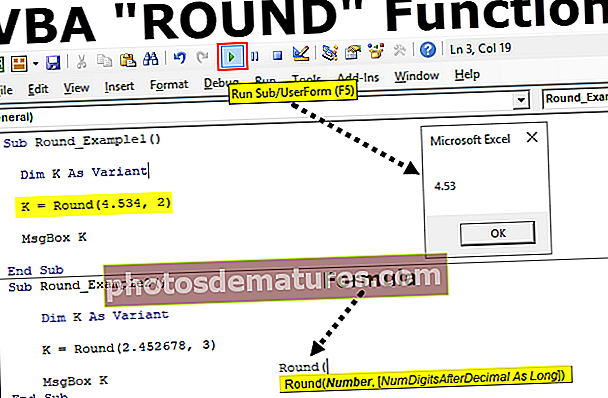Excel中的搜索功能(公式,示例)|如何使用?
Excel SEARCH功能
excel中的搜索函数归类为文本或字符串函数,但此函数返回的输出为整数,当我们给出要搜索的位置的参数时,搜索函数将给定字符串中子字符串的位置三个参数之一是子字符串,一个是字符串本身,一个是开始搜索的位置。
SEARCH函数是文本函数,用于在字符串/文本中查找子字符串的位置。
SEARCH函数可以用作工作表函数,并且不区分大小写。
在Excel中搜索公式
以下是Excel中的SEARCH公式

解释
Excel SEARCH函数具有三个参数,其中两个参数(find_text,inside_text)是必选参数,一个参数(start_num)是可选参数。
必选参数:
- find_text: find_text指的是您要在字符串中搜索的子字符串/字符或要查找的文本。
- inside_text:。子字符串所在的位置或执行find_text的位置。
可选参数:
- [start_num]:: 从要在excel文本中开始SEARCH的位置。如果省略,则SEARCH会将其视为1,并从第一个字符开始加星号搜索。
如何在Excel中使用搜索功能? (带有示例)
SEARCH功能非常简单易用。让我们通过一些示例来了解SEARCH Function的工作原理。
您可以在此处下载此搜索功能Excel模板–搜索功能Excel模板范例#1
让我们简单地搜索给定文本或字符串中的“好”子字符串。在这里,我们使用SEARCH函数搜索了好单词,它将在早上好时返回好单词的位置。
= SEARCH(“ Good”,B6),输出为1。
并假设找到了两个匹配项,那么如果您想要另一个好的位置,那么excel中的SEARCH将为您提供第一个匹配值,然后只需将= SEARCH(“ Good”,B7,2)[start_num]设置为2,然后将为您提供第二个匹配值的位置,输出将为6。
范例#2
在此示例中,我们将使用excel中的SEARCH从全名中过滤出名字和姓氏。
对于名字= LEFT(B12,SEARCH(“”,B12)-1)

对于姓氏= RIGHT(B12,LEN(B12)-SEARCH(”“,B12))
例子#3
假设有一组ID,您必须找出ID中的_位置,然后仅使用Excel SEARCH找出ID中的“ _”位置。
= SEARCH(“ _”,B27),输出将为6。
例子#4
让我们了解通配符在excel中使用SEARCH的工作方式。

考虑给定的表并在文本A1-001-ID中搜索下一个0
起始位置将为1,然后= SEARCH(“?”&I8,J8,K8)输出将为3,因为“?”忽略0之前的一个字符,输出将为3。
对于给定表中的第二行,在B1-001-AY中搜索A的结果
将为8,但是如果我们在搜索中使用“ *”,它将为您提供1作为位置输出,因为它将忽略“ A”之前的所有字符,并且对于它= SEARCH(“ *”&I9,J9)的输出将为1。
类似地,对于“ J”,对于= SEARCH(I10,J10,K10)为8,对于= SEARCH(“?”&I10,J10,K10)为7。
同样,对于第四行,对于= SEARCH(I11,J11,K11),输出将为8;对于= SEARCH(“ *”&I11,J11,K11),输出将为1
要记住的事情
- 它不区分大小写
- 它认为Tanuj和Tanuj是相同的值,表示不能区分黑白的大写和小写。
- 还允许使用通配符,即“?” ,“ *”和“〜”波浪号。
- “?”用于查找单个字符。
- “ *”用于匹配序列。
- 如果您实际上要搜索“ *”或“?”然后在字符前使用“〜”。
- 它返回#VALUE!如果在inside_text中找不到匹配的字符串,则会发生错误。
假设在以下示例中,我们正在“姓名” 列(如果找到)将返回名称内的位置,否则将给出#VALUE错误,如下所示。